Windows本地搭建Stable Diffusion Web UI
前言:
刚接触SD,非技术大佬,就是拿来玩。如有不当,欢迎指正。
win平台建议使用N卡RTX系列。
A卡官方建议“安装 lshqqytiger 的使用Direct-ml的 webui 分支”。
之前在AMD小主机上试验了一下,没有独显,纯cpu在跑,非常非常慢,忘了当时是什么分辨率了,大概是200多秒一个it…..
后续装个ubuntu看看能不能调用核显。
什么是Stable Diffusion Web UI
感觉最近两年AI技术非常火爆,特别是今年随着ChatGPT被吹爆,更多的AI技术映入大家眼帘。相较于其他AI,感觉AI绘画更接地气,毕竟定制小姐姐还是很有吸引力的


Stable Diffusion 是AI绘画中的一种算法,是一个文本到图像的潜在扩散模型,只需要输入“咒语”,AI理论上就可以画出任何图像。它最火爆的原因还是开源,众所周知,民间出大神,给了我们拾人牙慧的机会。
Web Ui是将这个原本用命令行工作的算法可视化,真要比喻的话大概就是DOS系统和Windows系统的区别,门槛降低的不要不要的。目前使用最广泛的应该是AUTOMATIC1111这位大佬的stable-diffusion-webui项目。
为了杜绝可能出现的莫名其妙的问题,本次安装按照stable-diffusion-webui原版教程进行,只有Windows安装教程,后续会陆续更新一些我的使用记录和出现的问题。看完如果大家有疑问可以留言我尽量给找找答案,另:不提供任何旅游线路、整合包、第三方模型,需要请自行bilibili或者夕夕、咸鱼。
1、前期准备
1.1、安装git
打开git下载页面,按照自己的系统选择,下载安装包就可以,我这里是x64。安装程序看着繁琐,直接一路next就可以。
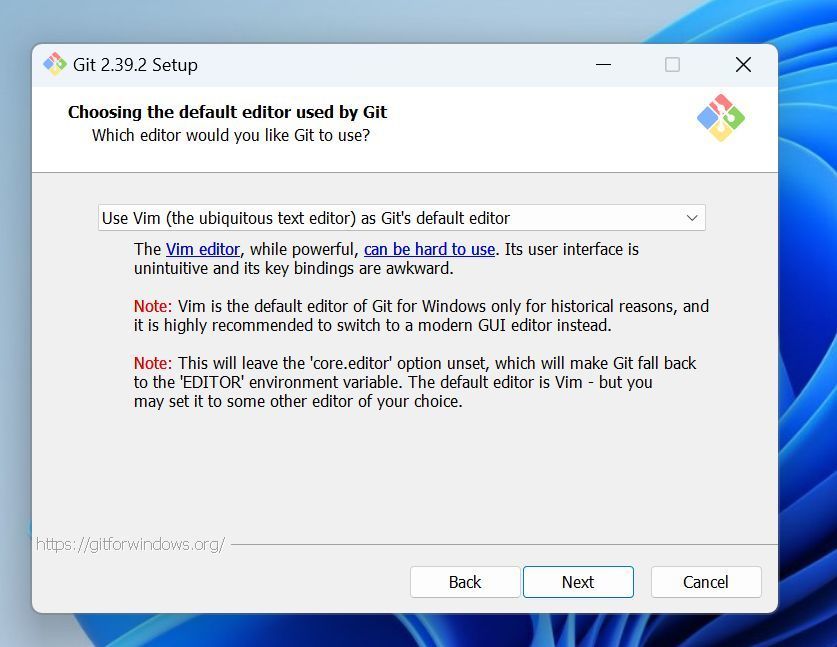
1.2、安装Python
a.建议直接在Microsoft Store中安装:搜索Python,选择3.10,安装完成后直接关闭即可。
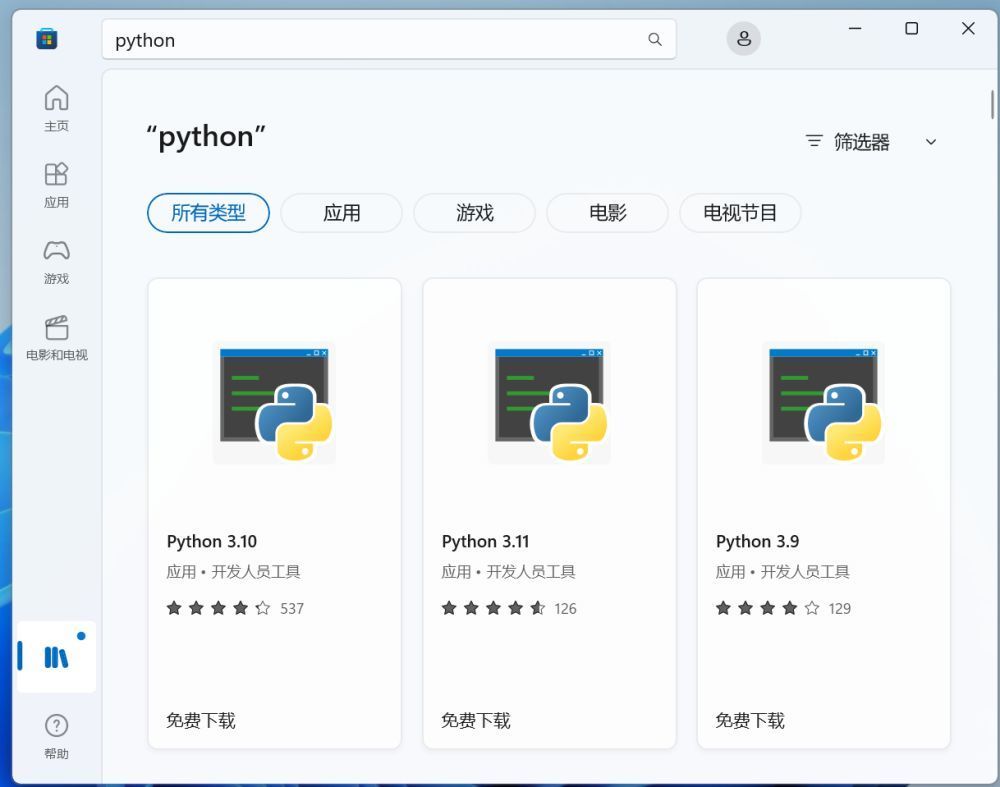
b.部分用户可能无法使用Microsoft Store,可以到官方页面下载安装包,
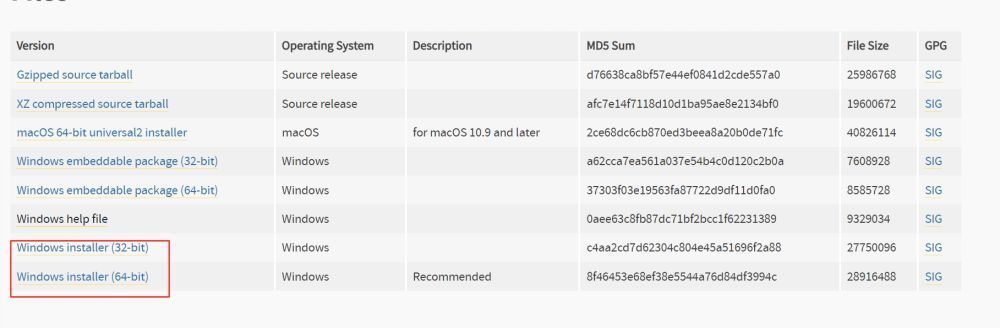
!!!注意需要勾选添加到系统变量
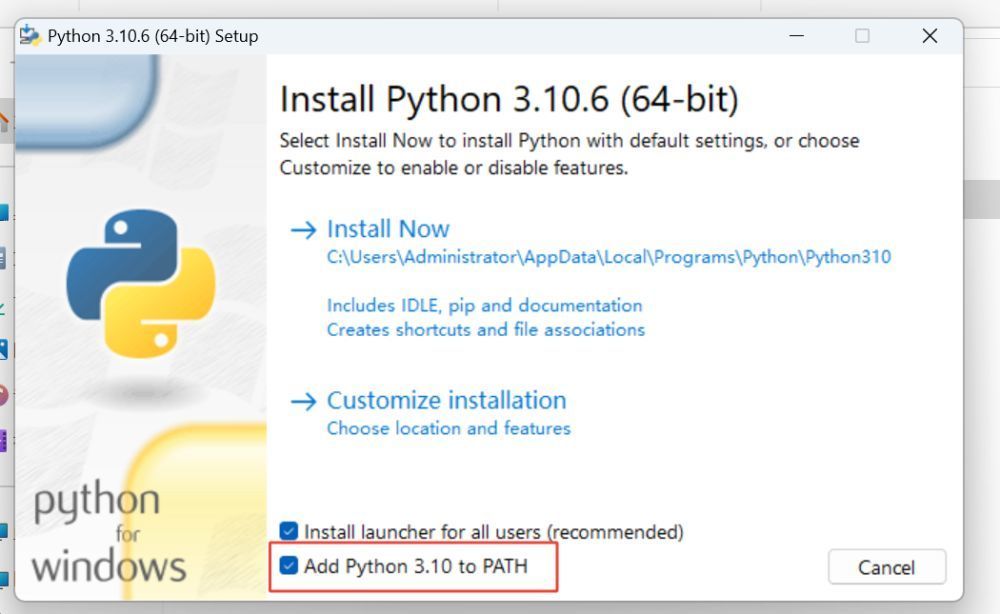
2、安装SD Web Ui
2.1、
找到想要安装的文件夹,右键-Git bash here
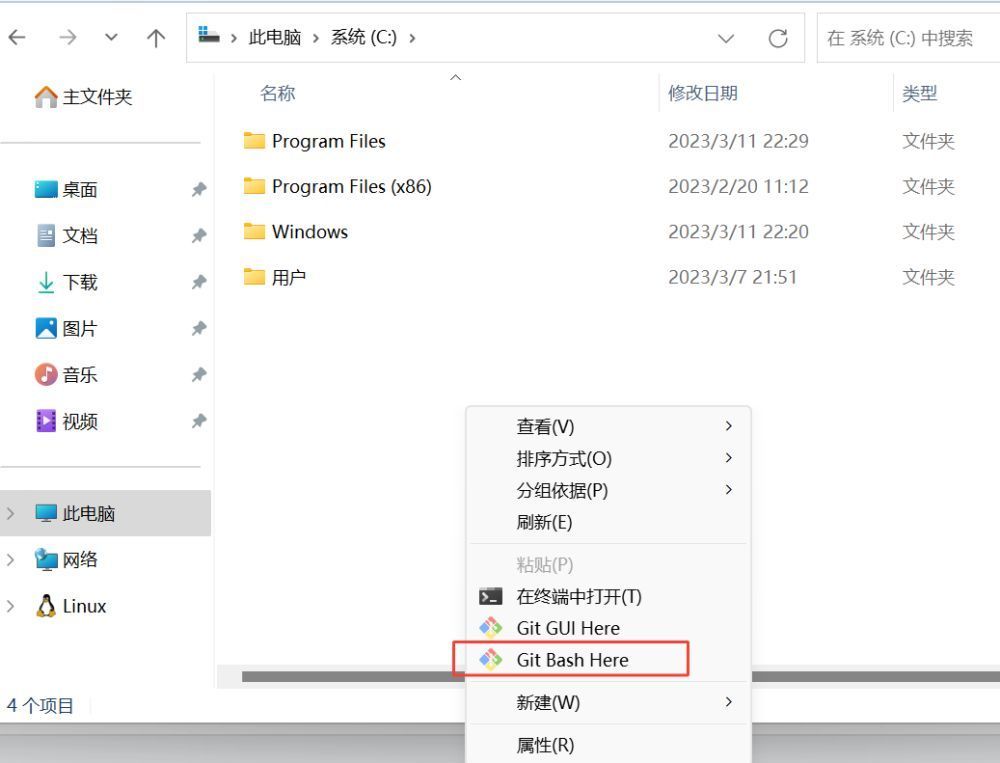
粘贴
git clone https://github.com/AUTOMATIC1111/stable-diffusion-webui.git
回车,等待安装完成后直接关闭即可。
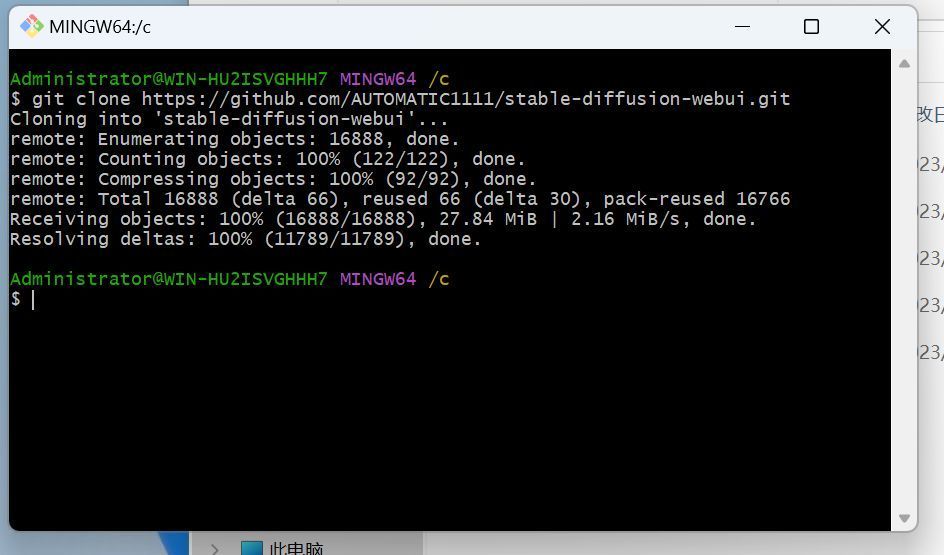
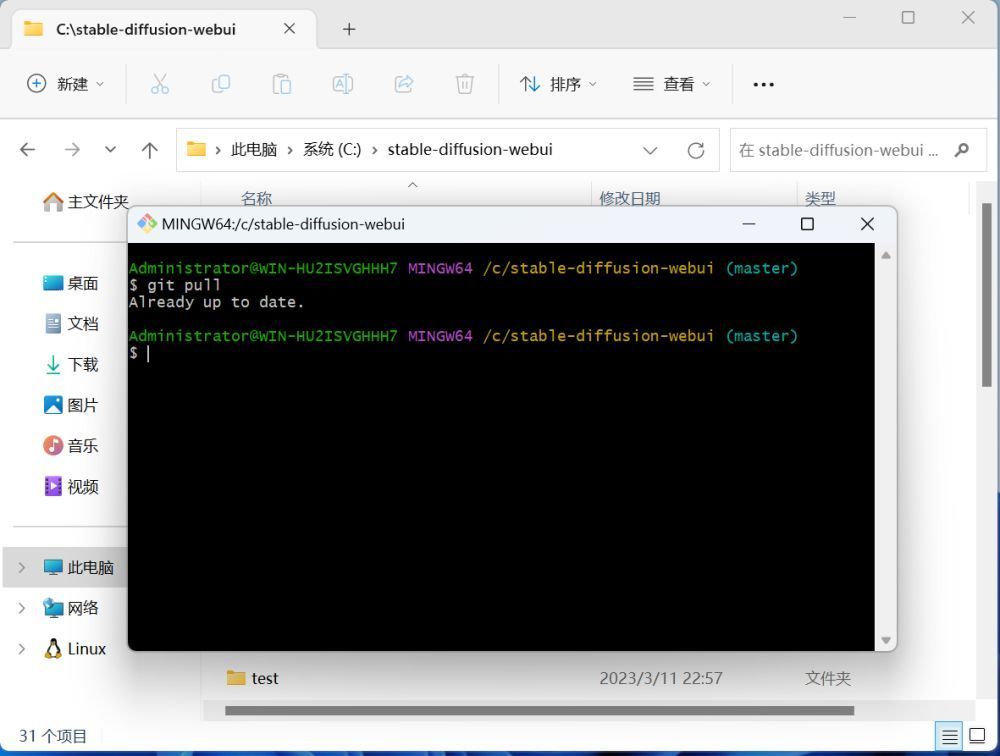
1、使用Git的好处是后续直接更新,如上图(需要在sd文件夹内git pull);
2、部分同志可能会出现超时,建议使用加速,例如
git clone https://gitclone.com/github.com/AUTOMATIC1111/stable-diffusion-webui.git
git clone https://hub.yzuu.cf/AUTOMATIC1111/stable-diffusion-webui.git
git clone https://hub.njuu.cf/AUTOMATIC1111/stable-diffusion-webui.git
还不行的话自己找找
3、这一步我无论是直连、旅游线路还是加速,都显示超时,最后在网卡属性中关闭ipv6解决的
!!可以提前下载一个模型放置到modelsStable-diffusion文件夹,默认下载的话有点慢,这里提供官方默认的v1.5
https://www.123pan.com/s/uAgbVv-8QCBd.html
2.2、
进入stable-diffusion-webui,直接双击打开webui-user.bat,等待安装完成。
a.第一步是安装SD需要的Python框架,一般不会出错。
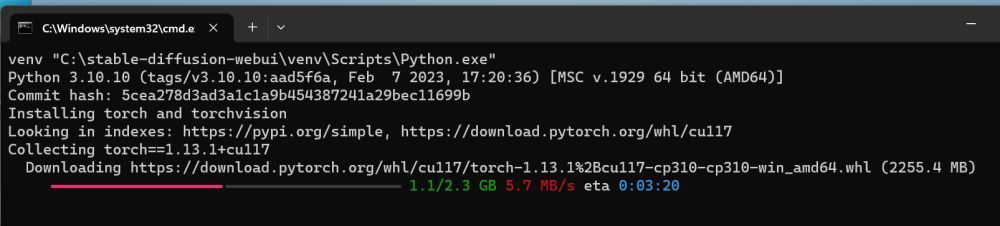
b.接下来是安装各种依赖,这一步也是直接从github拉取,因此网络不好的需要参考上面2.1的修改方法,打开目录下的launch.py,将所有类似https://github.com/xxx的网址替换

因为cuda加速是N卡专属,因此如果是A卡用户,直接运行webui-user.bat会报错,(如果没有独显,cpu跑的话是需要内存的,因此小内存没法跑,虚拟机尝试的话需要注意)

按照提示,在右键webui-user.bat,选择编辑,在set COMMANDLINE_ARGS=后添加–skip-torch-cuda-test,保存后重新运行即可
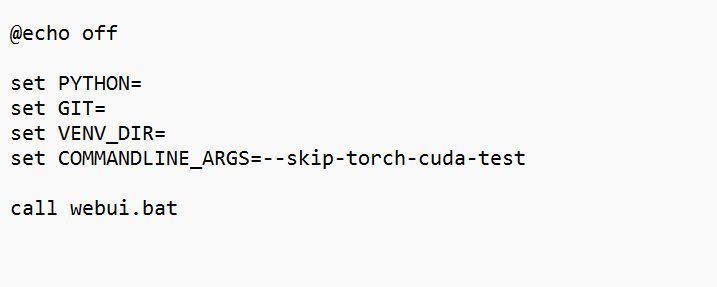
接下来是各种算法、依赖,同上不再重复。
c.全部安装完成后会提示webui已启用,只需要打开浏览器,输入提示的网址即可访问
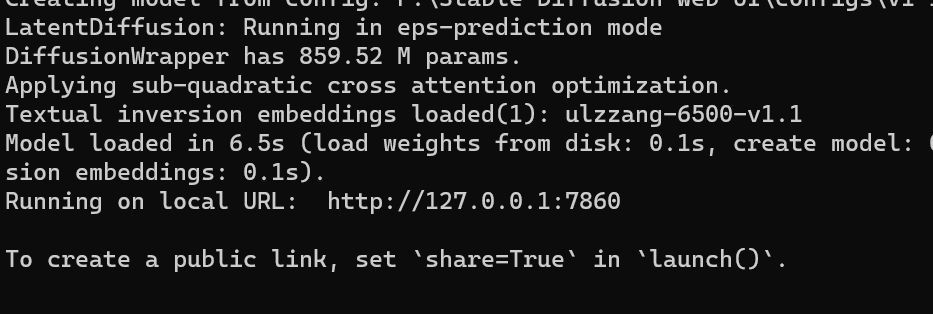
只需要在webui-user.bat中添加–autolaunch即可自动打开浏览器,方法同上
webui-user.bat中可以添加很多参数,例如
局域网共享 –listen
不是很稳定的内置frpc –share
自定义端口 –port
RTX系列的xformers加速 –xformers
可能会修复黑图 –no-half-vae
低显存专用 –lowvram
具体参考stable-diffusion-webui wiki
随便尝试一下
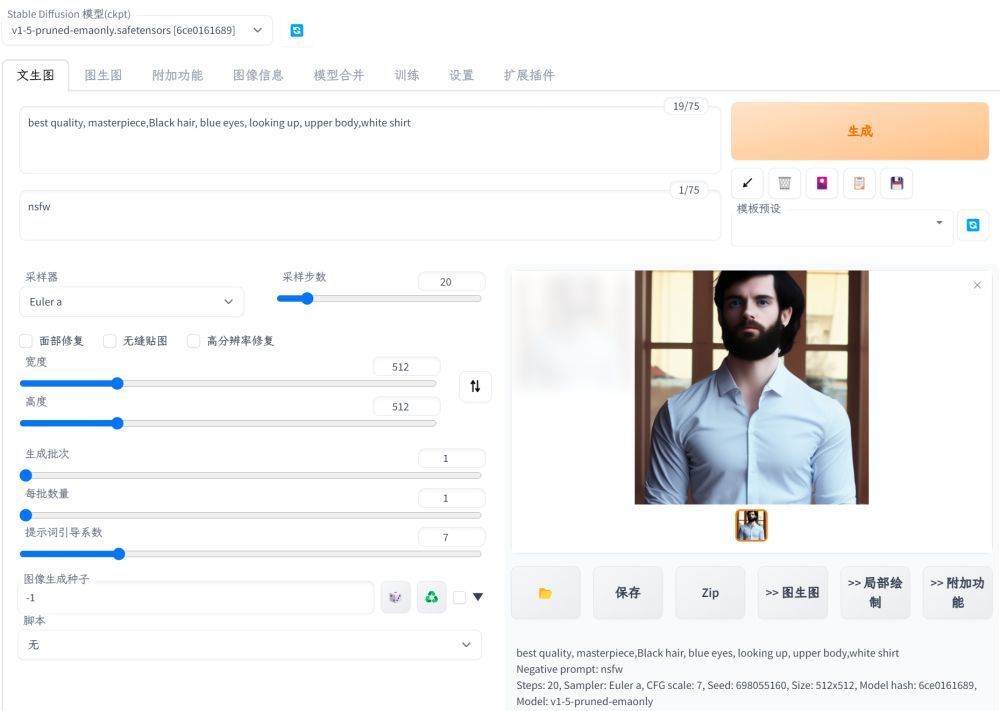
汉化等插件后续再讲
2.3、关于官方推荐的A卡专用使用Direct-ml的 webui 分支
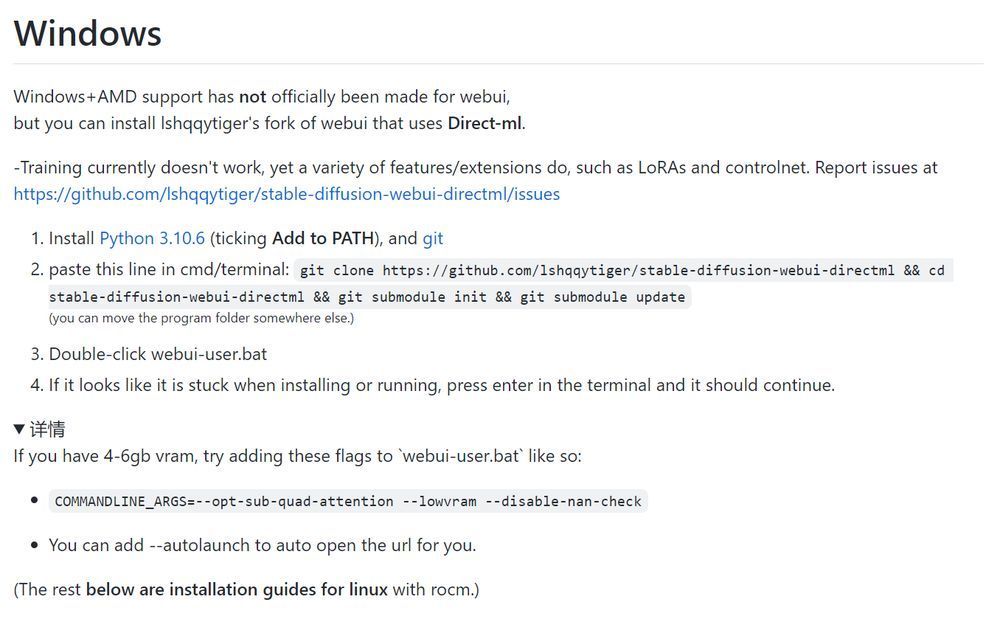
因为没有A卡,用核显简单做了下尝试
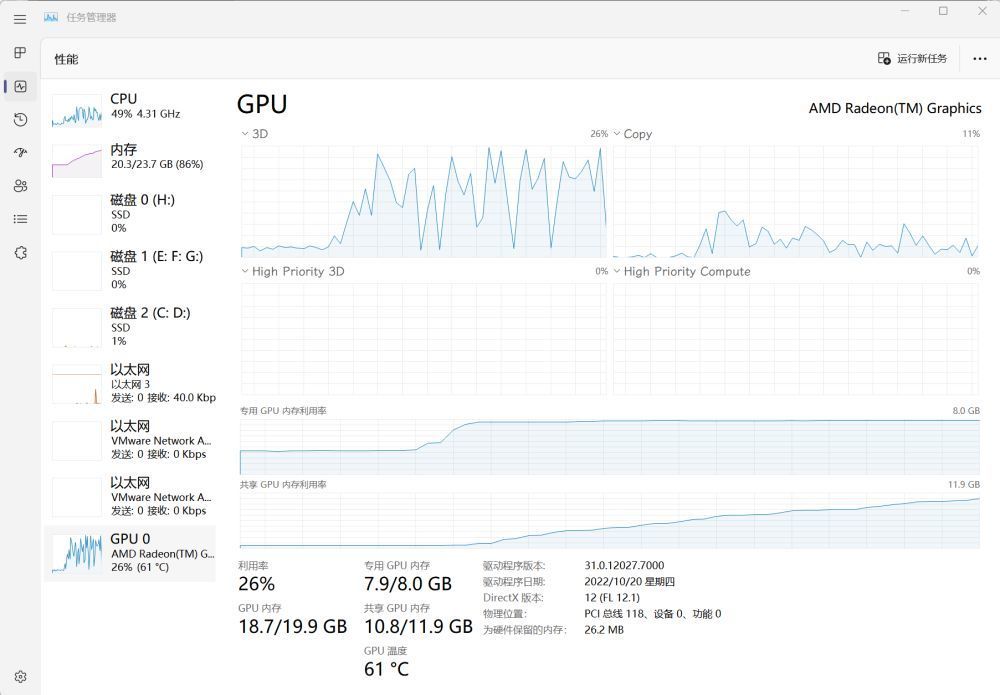
区别与原版,虽然核显是工作的,但是感觉依然是CPU和内存在跑,速度相比纯CPU一点加速也没有,而且一直掉驱动、爆内存,尝试了6次,一张图也没画出来…
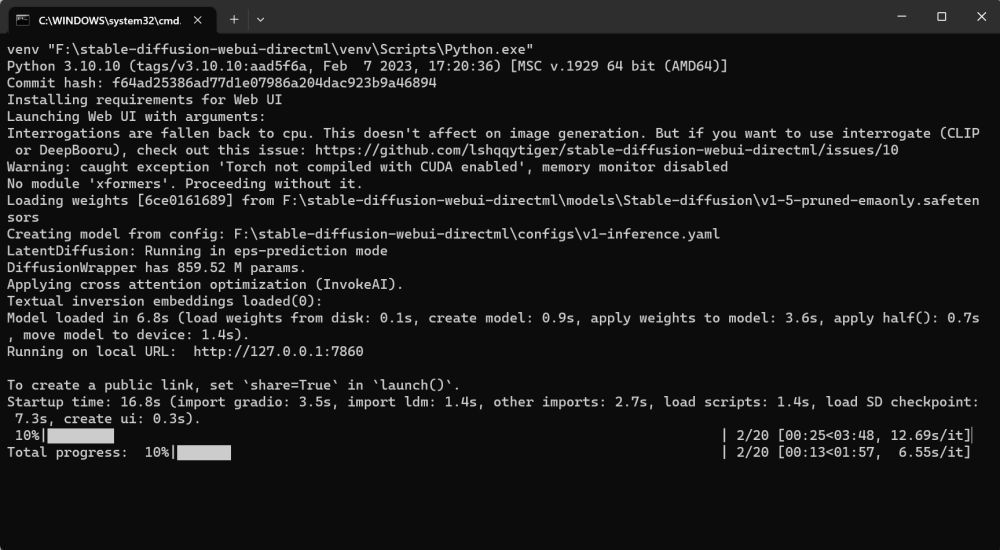
经过我不懈的努力,最后终于给干 死机了
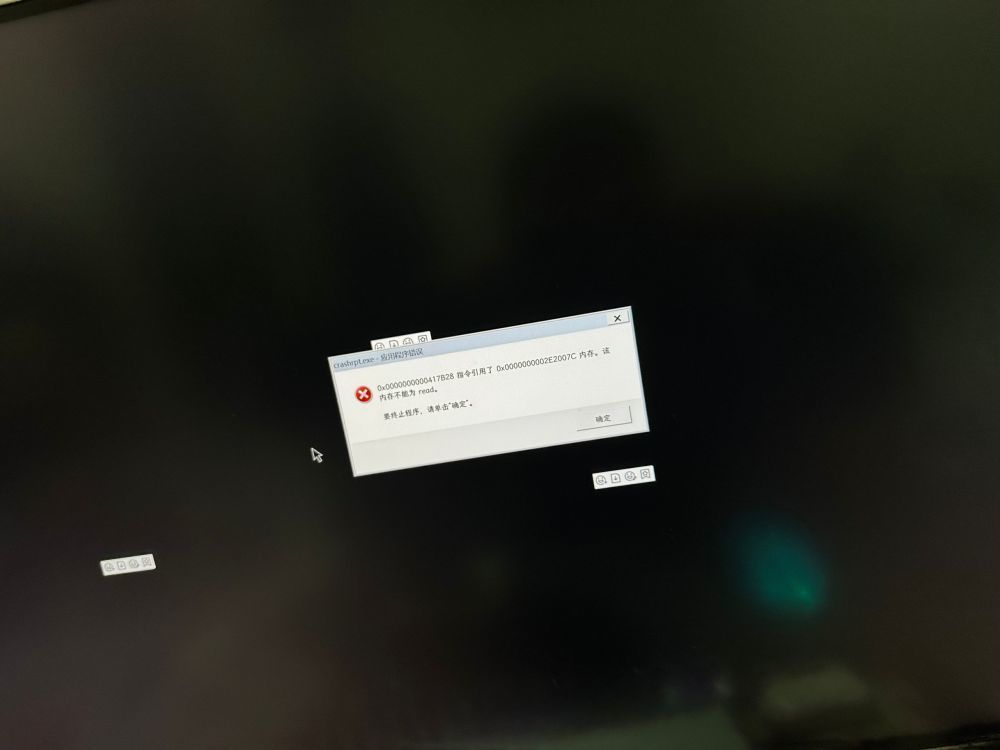
有A卡的同志们自己尝试吧,反正核显是不行。
![图片[20]-AI绘画:SD Web UI Windows本地搭建-AIGC-AI绘画部落](http://sdbbs.vvipblog.net/wp-content/uploads/2024/09/wxpay.png) 微信赞赏
微信赞赏![图片[21]-AI绘画:SD Web UI Windows本地搭建-AIGC-AI绘画部落](http://sdbbs.vvipblog.net/wp-content/uploads/2024/09/zfbpay.png) 支付宝赞赏
支付宝赞赏
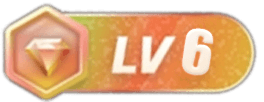
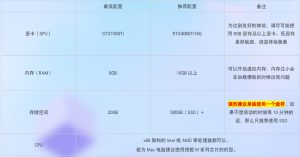
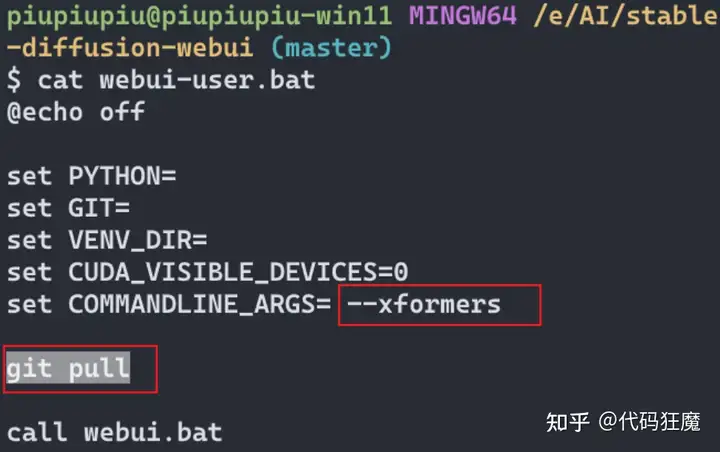

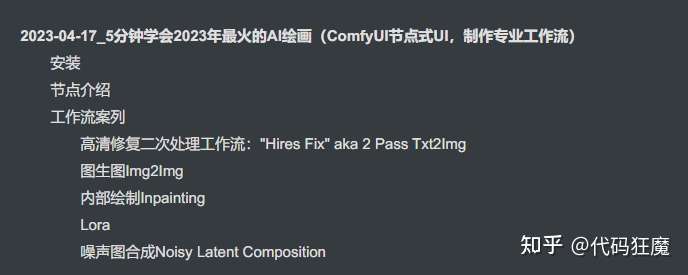
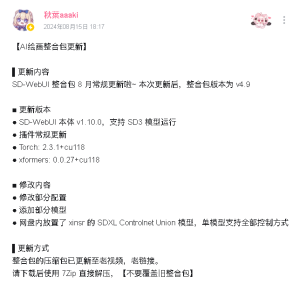
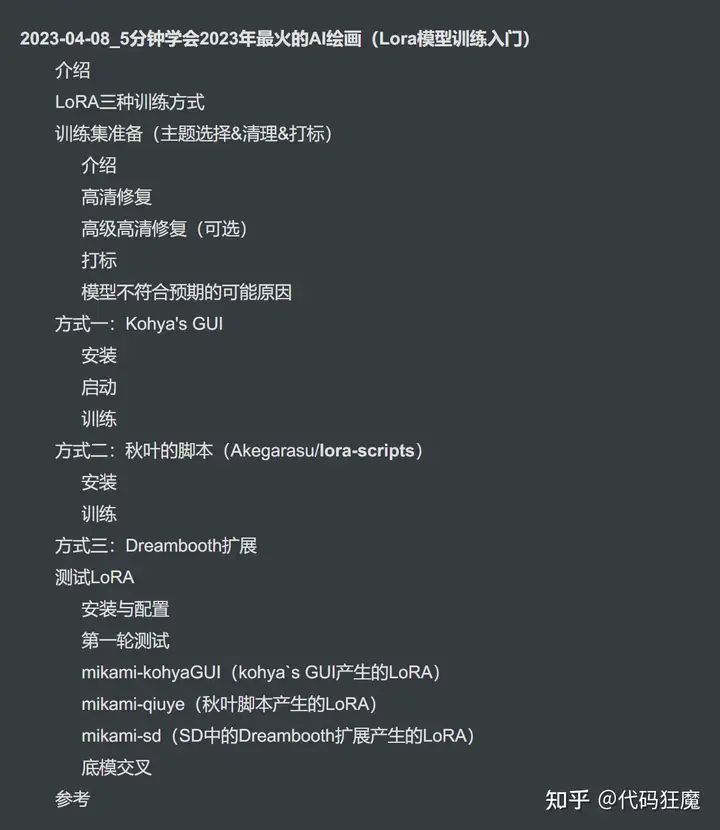

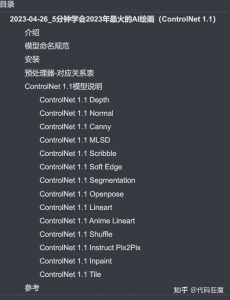
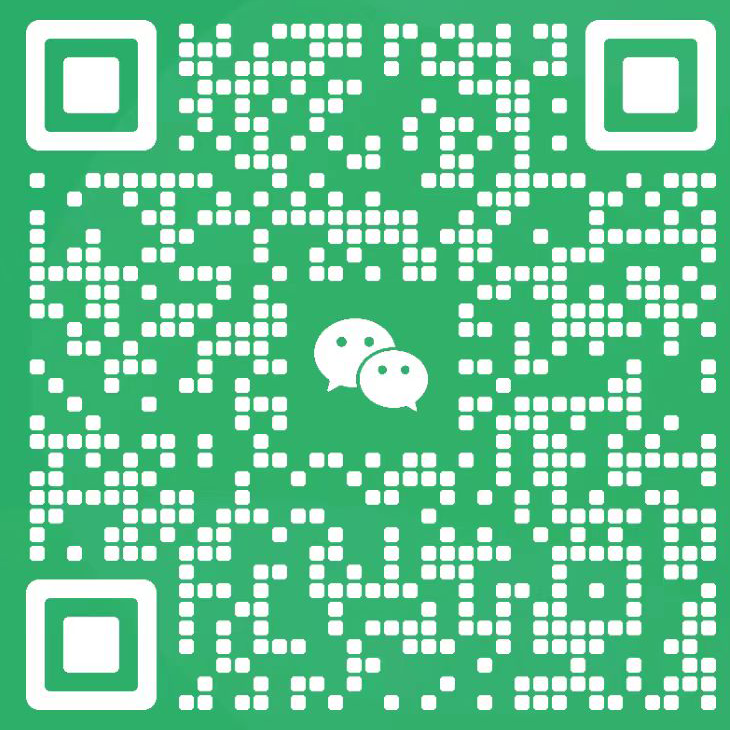
暂无评论内容